iFan đang gặp một chút “rắc rối” vì iPhone không nhận Airpods. Đồng nghĩa với việc bạn không thể sử dụng tai nghe với máy. Phải làm gì bây giờ?
Airpods là một sản phẩm phụ kiện không thể thiếu trên các dòng iPhone hiện nay. Sự thay đổi trong thiết kế, loại bỏ jack cắm tai nghe. Khiến cho việc sử dụng airpods là điều cần thiết, để bạn có thể trải nghiệm iPhone một cách tốt nhất. Nhưng trong quá trình sử dụng sẽ có trường hợp iPhone không nhận Airpods. Điều này làm cho bạn không thể nào sử dụng tai nghe không dây được. Để biết cách khắc phục vấn đề này, hãy theo dõi bài viết của Jweb!


Nguyên nhân làm cho iPhone không nhận Airpods
Để có thể khắc phục được tình trạng iPhone không kết nối được airpods. Trước hết bạn phải nắm rõ những nguyên nhân gây ra tình trạng này. Sau đây là những nguyên nhân thường gặp nhất:
Tính năng bluetooth trên máy có vấn đề
Phương thức kết nối của airpods với điện thoại là thông qua bluetooth. Do đó, nếu vì bất cứ lý do nào mà bluetooth không thể hoạt động bình thường. Thì lúc này bạn có thể gặp phải lỗi airpod không kết nối được với iPhone.

Khoảng cách của iPhone và Airpods quá xa
Như đã nói ở trên, airpods sử dụng bluetooth để kết nối với điện thoại. Vậy nên, khi khoảng cách giữa hai thiết bị quá lớn, chắc chắn bạn sẽ gặp phải lỗi airpods không kết nối được với iPhone.
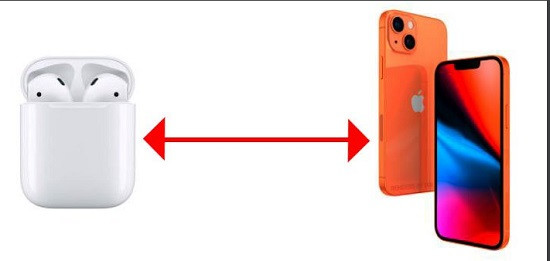
Quá trình thao tác kết nối chưa đúng
Điều kiện đầu tiên để bạn có thể kết nối airpods với iPhone là phải luôn giữ nắp hộp sạc ở trạng thái mở. Vì vậy khi quá trình kết nối đang diễn ra, nhưng bạn lại vô tình đóng nắp hộp sạc. Thì việc gặp phải lỗi Connection Failed (kết nối không thành công) là điều dễ hiểu.

Điện thoại của bạn chưa được cập nhật phần mềm
Thông thường, iPhone của bạn sẽ được cung cấp bản cập nhật sau một khoảng thời gian nhất định. Mục đích của việc cập nhật phần mềm này là nhằm vá lỗi, cũng như nâng cấp phần mềm. Vì vậy, khi iFan bỏ qua quá nhiều bản cập nhật phần mềm. Lúc này điện thoại của bạn có thể gặp phải một số lỗi kết nối, trong đó có cả việc kết nối với airpods.
Nguồn pin không đảm bảo
Ngoài những nguyên nhân trên, việc đảm bảo nguồn điện cho airpods và hộp sạc cũng là điều cần thiết. Để bạn có thể kết nối chúng với điện thoại trơn tru. Sẽ không có gì ngạc nhiên khi airpods của bạn hết pin, và lúc này người dùng không thể kết nối cũng như sử dụng một cách bình thường.
|
Có thể bạn quan tâm:
|
Giúp iFan xử lý lỗi iPhone không nhận Airpods hiệu quả
Dựa vào những nguyên nhân khiến iPhone không nhận Airpods được chia sẽ bên trên. Jweb sẽ đưa ra các cách khắc phục tương ứng như sau:
Kiểm tra tính năng bluetooth
Bạn có thể thử kiểm tra để xác định nguyên nhân gây ra lỗi. Từ đó đưa ra cách xử lý hiệu quả. iFan hãy kết nối bluetooth trên điện thoại với các thiết bị khác để kiểm tra. Nếu bluetooth thực sự có vấn đề, lúc này bạn có thể tắt rồi bật nhanh lại tính năng này bằng cách: “bật rồi tắt chế độ máy bay” để khắc phục tình trạng không kết nối được airpods.
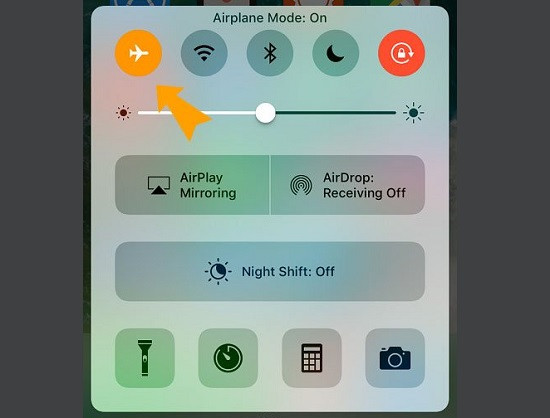
Thay đổi khoảng cách giữ airpods và iPhone
Nếu bạn nhận thấy khoảng cách giữa hai thiết bị quá xa, thì bạn nên đặt chúng lại gần nhau. Sau đó thực hiện kết nối như bình thường để kiểm tra kết quả. Đôi khi, tình trạng tưởng như “ngớ ngẩn” này lại là thủ phạm quen mặt nhất làm iPhone không nhận Airpods.
Mở nắp hộp sạc khi kết nối
Để hạn chế tình trạng lỗi Connection Failed (kết nối không thành công) thì bạn nêu lưu ý. Luôn giữ cho nắp hộp sạc airpods được mở trong khi đang kết nối.
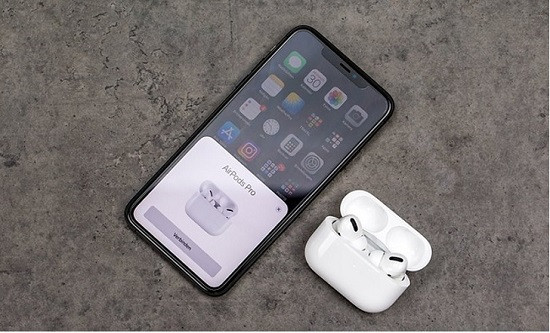
Kiểm tra bản cập nhật phần mềm của iPhone
Nếu đã bỏ qua thông báo cập nhật phần mềm cho điện thoại quá nhiều lần. Việc bạn cần làm lúc này là tiến hành cập nhật cho máy. Để cập nhật phần mềm cho điện thoại iPhone, iFan làm như sau:
❖ B1: Nhấn chọn mục cài đặt trên điện thoại (biểu tượng hình bánh răng)
❖ B2: Chọn mục “cài đặt chung”.
❖ B3: Nhấn chọn mục “cập nhật phần mềm”.
❖ B4: Nhấn chọn “tải về và cài đặt”.
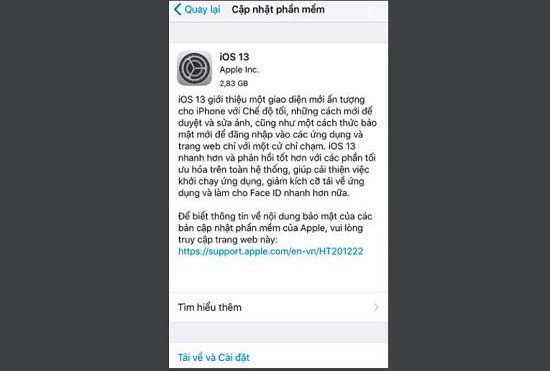
Sạc đủ pin cho thiết bị
Bạn phải chắc chắn rằng thiết bị của mình đã được sạc đầy pin trước khi kết nối. Điều này sẽ giúp bạn tránh được lỗi khi kết nối airpods với iPhone. Vì nếu không đảm bảo yếu tố này, iPhone kết nối với airpods gặp lỗi là điều hiển nhiên.
Đặt lại cài đặt mạng
Ngoài những biện pháp đã nêu ở trên, phương án đặt lại cài đặt mạng cũng là cách mà bạn nên thử. Bởi đa số các lỗi liên quan đến kết nối mạng như wifi, bluetooth sẽ được khắc phục khi bạn thực hiện thao tác này. Cách thực hiện dưới đây:
❖ B1: Nhấn chọn mục cài đặt.
❖ B2: Chọn mục “cài đặt chung”.
❖ B3: Chọn “đặt lại”.
❖ B4: Nhấn chọn ”đặt lại cài đặt mạng”.
❖ B5: Nhập mật mã điện thoại của bạn.
❖ B6: Nhấn chọn xác nhận đặt lại cài đặt mạng.
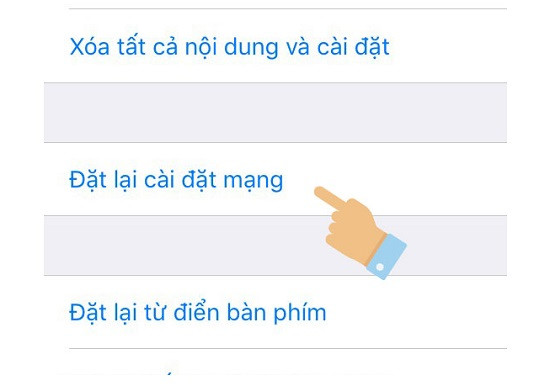
iPhone không nhận Airpods đã được Jweb hướng dẫn xử lý. Chúc mọi người khắc phục thành công!


